Heim >System-Tutorial >Windows-Serie >So legen Sie den Speicherdatenträger für heruntergeladene Dateien im Windows 11-System fest
So legen Sie den Speicherdatenträger für heruntergeladene Dateien im Windows 11-System fest
- 王林nach vorne
- 2024-04-20 18:32:151232Durchsuche
Benutzer, die neu im Windows 11-System sind, befolgen beim Herunterladen von Dateien normalerweise die Standardeinstellungen des Systems und speichern die Dateien auf der Systemfestplatte. Mit der Zeit kann dies jedoch viel Speicherplatz auf der Systemfestplatte beanspruchen und die Gesamtleistung des Computers beeinträchtigen. Daher empfiehlt der PHP-Editor Youzi, dass Sie den Speicherdatenträger für heruntergeladene Dateien anpassen, um den Speicherplatz sinnvoller zuzuweisen. In diesem Artikel erfahren Sie im Detail, wie Sie das Ziellaufwerk zum Herunterladen von Dateien in Windows 11 anpassen. So können Sie den Dateispeicherort flexibel an Ihre persönlichen Bedürfnisse anpassen und Ihr Computererlebnis verbessern.
Bedienung
1. Doppelklicken Sie, um „Dieser PC“ auf dem Desktop zu öffnen.
2. Suchen Sie dann in der linken Spalte der neuen Benutzeroberfläche nach „Download“, klicken Sie mit der rechten Maustaste und wählen Sie „Eigenschaften“ in der Optionsliste.
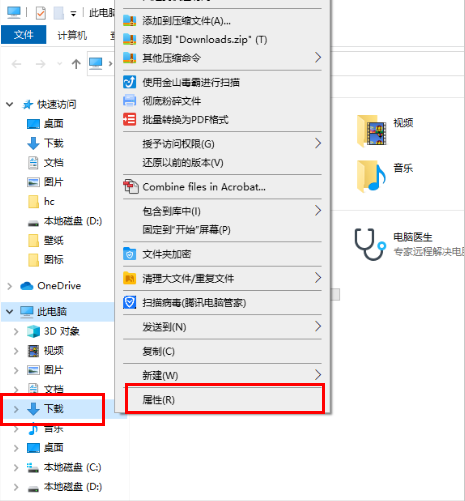
3. Wechseln Sie in der geöffneten Fensteroberfläche oben auf den Reiter „Standort“.
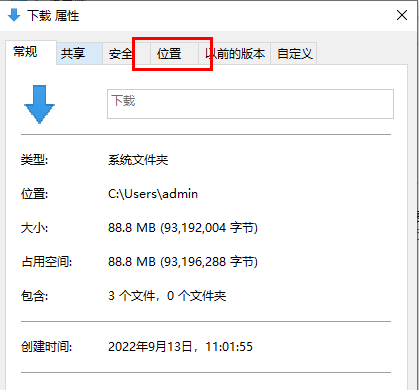
4. Klicken Sie dann auf die Schaltfläche „Verschieben“.
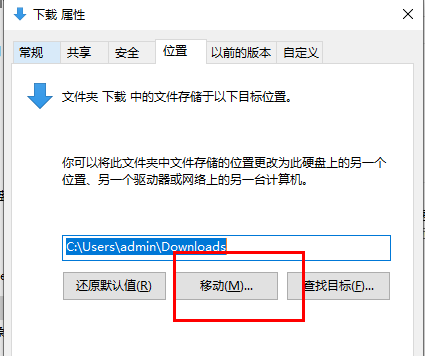
5. Wählen Sie abschließend einen geeigneten Download- und Speicherort im Fenster aus, um Änderungen vorzunehmen.
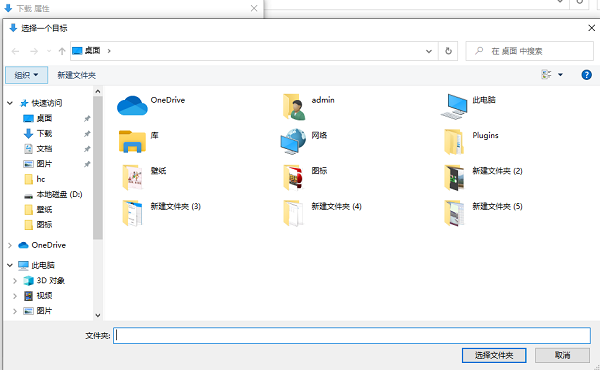
Erweitertes Lesen
| Festplattenproblem | |||
| Schalten Sie die Festplattenverschlüsselungsfunktion aus | Deaktivieren Sie die Festplattenverschlüsselungsfunktion | Nur Laufwerk C kann zu Laufwerk D hinzugefügt werden. Methode | Laufwerk D kann nicht gelesen werden |
| storsvc.dll | Win11-Festplattenpartition | C-Laufwerk-Datenwiederherstellung | |
Das obige ist der detaillierte Inhalt vonSo legen Sie den Speicherdatenträger für heruntergeladene Dateien im Windows 11-System fest. Für weitere Informationen folgen Sie bitte anderen verwandten Artikeln auf der PHP chinesischen Website!
In Verbindung stehende Artikel
Mehr sehen- PHP verwendet die Dateistream-Methode zum Herunterladen von Dateien
- Was ist die Lösung, wenn die Festplatte im Rohformat erscheint?
- So überprüfen Sie den Speicherplatz unter Linux
- Was soll ich tun, wenn das erweiterte Volume meldet, dass auf der Festplatte nicht genügend Speicherplatz vorhanden ist?
- Schritt-für-Schritt-Anleitung zur Rückkehr von Win11 zu Win10

